
La barre de menu Mac est constante. Il est toujours disponible en haut de l'écran, avec menus, centre de contrôle et utilitaires. Mais ce n'est pas obligé d'être. Voici comment masquer ou afficher automatiquement la barre de menus sur Mac. [dix]
Le moyen le plus simple de récupérer un espace d'écran sur votre écran Mac (autre que cacher le quai) est de cacher la barre de menus elle-même. Une fois qu'il est masqué, vous pouvez toujours y accéder en déplaçant votre curseur en haut de l'écran. [dix]
 [dix]
[dix]
Pour activer la fonction de masque de barre de menu automatique, cliquez sur l'icône Apple, puis choisissez l'option "Préférences Système". [dix]
 [dix]
[dix]
Si vous courez Macos Big Sur ou plus, sélectionnez le "Dock & Amp; Barre de menus "Option. Si vous utilisez MacOS Catalina ou plus ancienne, choisissez l'option "Général". [dix]
 [dix]
[dix]
Dans la section "Menu bar", cliquez sur la coche en regard de la liste "Masquer et afficher automatiquement la barre de menus". Si vous utilisez MacOS Catalina ou plus bas, vous trouverez cette option dans la section "Apparence". [dix]
 [dix]
[dix]
Maintenant, la barre de menus disparaîtra de votre écran. [dix]
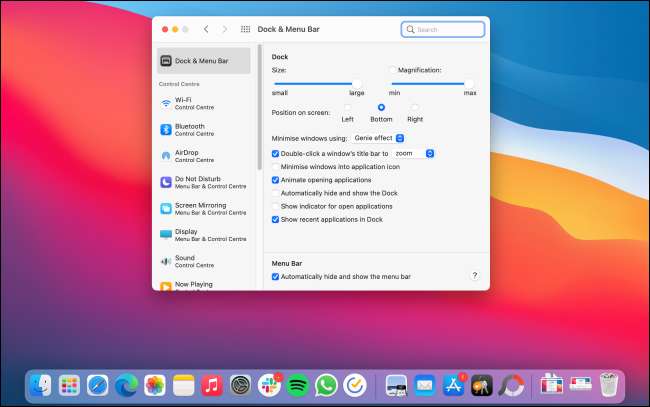 [dix]
[dix]
Vous pouvez déplacer votre curseur en haut de l'écran ou utiliser le raccourci clavier FN + Control + F2 pour afficher temporairement la barre de menus. Toutefois, si vous souhaitez afficher définitivement la barre de menus, revenez aux préférences du système et désactivez l'option «Masquer et afficher automatiquement la barre de menu». [dix]
Maintenant que vous avez plus d'espace d'écran, voici Seven Mac Tweaks pour renforcer votre productivité . [dix]
EN RELATION: 7 MacOS Tweaks pour renforcer votre productivité [dix]







